
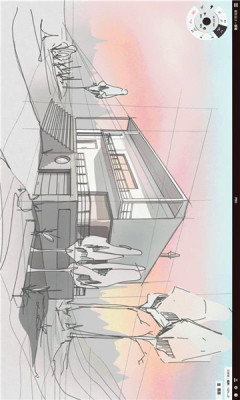
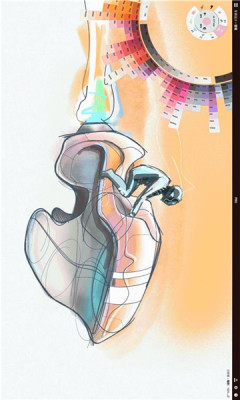

概念画板app是一款功能无比强大的手机绘图设计app。概念画板app可以用来建造医院、设计游艇、草拟出一床足以获奖的被子,或者制作一张风靡整个西班牙的定制贺卡。无论您是要描绘创意,还是要快速制作原型或视觉迭代,概念画板都能让您游刃有余。
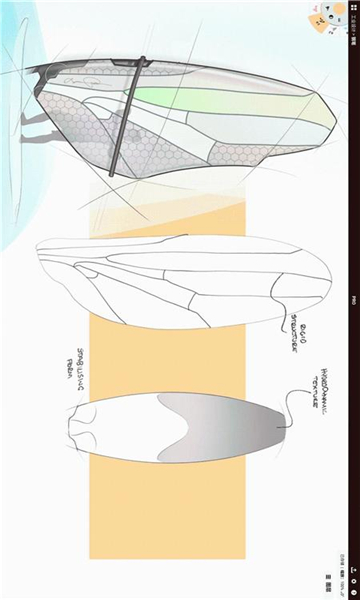
【导入】
一个对于任何创作工作来说都非常重要的功能就是导入,导入图片、PDF或者其他文件类型到您的工作空间。概念画板有多种途径帮助您导入文件—从使用Apple的iOS(包括Drag & Drop))直接导入到软件,到从设备剪贴板复制/粘贴,还有通过导入菜单访问所有文件。
【导入菜单】
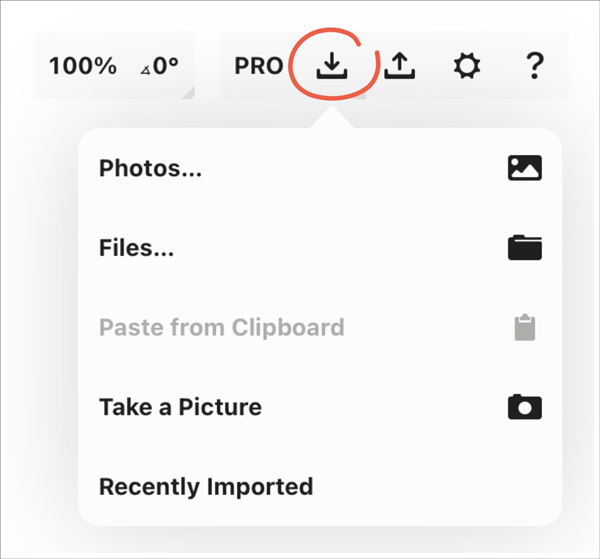
您将在状态栏上的右侧找到导入按钮。点击该按钮会打开一个有导入选项的弹窗。您可以从下述位置导入:
1、照片。从图库导入任意照片。
2、文件。从文件系统的任意位置导入图片或PDF。
3、粘贴自剪贴板。您可以粘贴概念画板支持的任意文件。
4、拍照。通过内置相机拍照,然后导入照片。
5、最近导入。显示最近导入的内容,以便快速访问。
概念画板可以导入文本、JPG、PNG、PSD和PDF文件。图片会按比例导入到您的画布。
【剪贴板】
您设备上的剪贴板是一个存储临时图像、素材或选区的理想位置,您可以从多个位置访问剪贴板,然后快速导入内容到画作中。在画廊内通过“+”按钮、画布上的导入按钮,或者长按画布上的任意空白区域访问剪贴板。
【Drag & Drop】
您也可以通过Drag & Drop从任意支持的软件导入。比如,您通过谷歌图片搜索找到一幅想作为参考使用的图片,可以在网页浏览器上长按图片,然后直接拖到画布上。您可以通过支持的软件对颜色进行相同操作,然后拖到您的色盘内。
如何从其他App拖放到概念画板中?
1、长按您想用于概念画板的图片或选中的文本。
2、使用另一根手指滑出dock栏,然后选择概念画板。
3、当您看到绿色的“+”图标时,将选区拖到画布上。
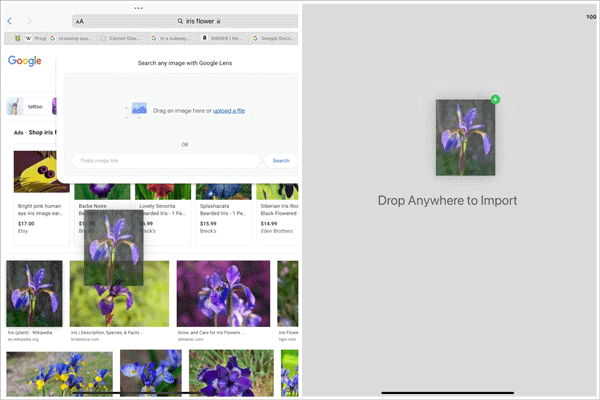
如何将颜色拖入概念画板内?
您也可以从支持Drag & Drop(拖放)的软件直接将颜色拖到色盘内。需要注意的是,不同软件的交互不同,取决于每款软件的工作流程,您可能需要实验下哪些支持拖动。
1、将概念画板和其他App设定为分屏,让它们同时显示。
2、在概念画板内打开调色板菜单。
3、从其他App中长按选中的颜色,然后直接拖到您的概念画板调色板。
【导入.concept文件】
.concept是概念画板原生文件格式,包含在概念画板中进一步使用画作所需的所有数据。您可以像导入其他兼容文件一样导入.concept文件;从导入菜单打开它们,或者将它们拖到画廊内。
【PDF】
关于导入PDF文件,请查看PDF。
【“打开”】
您所有的概念画板画作和文件夹都可以通过文件App访问。在文件内,导航到“我的iPad”(或“我的iPhone”) →“概念画板”找到您所有的画作。点击任意文件,将会在概念画板内打开它。相同的,编辑(重命名、复制、删除)任意文件,变动也会体现在画廊中。在概念画板画廊内编辑文件的同时,文件app内概念画板文件夹也会相应更新。
您也可以从概念画板文件夹外打开概念画板画作。请注意,如果画作保存在文件app的概念画板文件夹以外,它将不会显示在概念画板画廊内,但是您仍然可以在概念画板中编辑它。在文件app内点击任意.concept文件,它就会在概念画板中打开。当您退出到画廊,虽然该文件不会显示在概念画板画廊中,但更新将会保存到您打开的源文件。除非画作移回到概念画板文件夹,画廊才会显示它。您仍可从文件访问该画作。
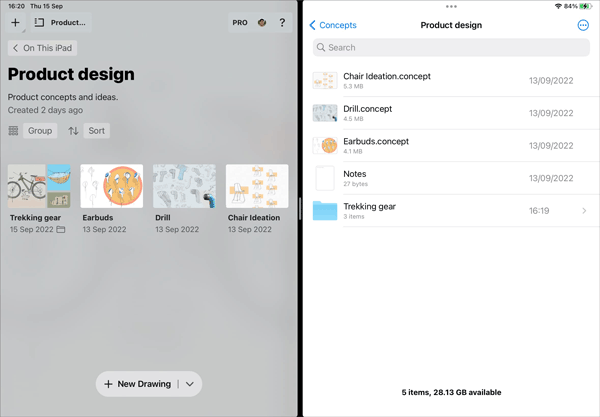
1、优雅简洁的用户界面。我们减少各种干扰因素,让您专注于自己的创作;
2、无限画布、犀利的缩放和旋转。还支持竖排模式和拆分视图多任务处理;
3、5个智能分离的图层;
4、导入图像。通过追踪来学习,或在图像上添加备注来给同事提供反馈;
5、不限数量的工程。永远不要停止绘图;强大的导出功能。
6、COPIC颜色。美丽的色轮定会让您忍不住赞叹;
8、令人惊艳的矢量笔刷。铅笔、钢笔、区域填充、记号笔和喷枪,全部免费;
9、具有真实比例纸张大小的可调整纸张、布局参考线+标尺、透明度、方格纸和斜格纸;
10、精确工具。通过多点触控形状参考线、自动测量和对齐绘图功能来对您的草图进行如CAD一般的操作。计算工作交给我们就好;
打开概念画板后,首入眼帘的是我们全新的工具转轮,所有的常用工具都收集在这里。
当然,如果您习惯使用经典款的工具列,长按工具转轮将其移动到画布左右两侧,即可显示为工具列形式。长按工具转轮(或工具列)和其他工具(导入、导出、精确模式、图层)可在画布上移动它们的位置。
工具和颜色也较之前更易找到和操控。每个画笔都有四项功能属性:线宽、不透明度、平滑度和颜色。
现在我们不仅有Copic色轮,您也可添加常用颜色到您自建调色板中。同时打开两个调色板时,可在调色板上左右滑动使用。想找两种颜色中间的区域颜色吗?
长按调色板上这两种颜色中间,然后选择需要的颜色(比如调色板上的黄色和红色紧挨,您想要这两种颜色的混色效果,长按黄色和红色中间即可)。
概念画板是一个让我们可以尽情思考、计划和创作的灵活空间。在无限大的画布上使用倾斜 + 压感记笔记和涂鸦、绘制故事板、产品草图和设计平面图,然后分享给朋友、客户和其他APP。